Ako nájsť nové nápady na dizajn PowerPoint
Vedeli(Did) ste, že PowerPoint bol pôvodne na vytváranie priehľadných fólií na Macu(Mac) už v roku 1987? Áno, smrť pomocou PowerPointu(PowerPoint) je vecou už viac ako 30 rokov. Ako teda udržať prezentácie v PowerPointe(keep PowerPoint presentations fresh and engaging) po takom čase čerstvé a pútavé?
Je v dizajne PowerPoint . Existuje viac nápadov na dizajn programu PowerPoint(PowerPoint) , ako len šablóny akcií. Musíte len vedieť, kde ich nájdete.

Čo sú návrhy programu PowerPoint?(What Are PowerPoint Designs?)
Ak ste si mysleli, že návrh v PowerPointe(PowerPoint) je len ďalší spôsob vyjadrenia šablóny, nemýlili by ste sa. Ale je toho viac. Nápady na dizajn programu PowerPoint(PowerPoint) nie sú len myšlienky o tom, ako vyzerá prezentácia. Je to skutočný nástroj v PowerPointe(PowerPoint) s názvom Design Ideas , niekedy známy ako PowerPoint Designer .

Nápady na dizajn PowerPoint(PowerPoint Design Ideas) náhodne a automaticky generujú návrhy na základe vášho obsahu, ktoré sa dajú použiť na prezentáciu. Môže navrhnúť úpravy pre vaše grafy, tabuľky, obrázky a zmeniť text na časové osi, zoznamy alebo procesy, aby bol čitateľnejší.
PowerPoint Designer si tiež všíma dôležité kľúčové slová a navrhuje súvisiace ilustrácie. Ak ste v programe Office Insiders , PowerPoint Designer vám môže navrhnúť aj rozloženia titulnej snímky a obrázky.

Na obrázku vyššie je veľký obrázok obyčajná snímka a tri menšie obrázky predstavujú niekoľko návrhov nástroja Návrhové nápady(Design Ideas) . Skvelý spôsob úpravy programu PowerPoint(modify your PowerPoint) .
Kde nájdem ďalšie nápady na dizajn PowerPoint?(Where Can I Find Other PowerPoint Design Ideas?)
PowerPoint Designer je praktický, ale je náhodný a nie vždy vyhovuje vašim potrebám. Vtedy musíte začať hľadať ďalšie powerpointové(PowerPoint) nápady, inšpirácie alebo šablóny.
Vyhľadajte balíky PowerPoint na svoju tému(Search For PowerPoint Decks On Your Topic)
Povedzme, že robíte prezentáciu v PowerPointe(PowerPoint) , ktorú chcete prezentovať miestnej samospráve. Chcete, aby to vyzeralo profesionálne, ale čo by bolo vhodné?
Otvorte svoju obľúbenú vyhľadávaciu stránku, použite vo vyhľadávaní operátor filetype: a zúžte výsledky na konkrétny typ súboru. Vyhľadajte niečo ako filetype:pptx prezentácia mestskej rade(filetype:pptx presentation to town council) . Nájdete niečo, čo podnieti nápad.

SlideShare
Predstavte si SlideShare ako médium(Medium) , ale pre prezentácie. Pomocou funkcie vyhľadávania SlideShare určite nájdete niečo, čo inšpiruje dizajn vášho balíka PowerPoint . Keď ste tam, vyhľadajte tému a možno sa o nej dozviete viac.
Ak ste hrdí na svoju prezentáciu v PowerPointe(PowerPoint) , prihláste sa na SlideShare pomocou svojho účtu LinkedIn alebo Facebook(Facebook account) a zdieľajte ju s celým svetom.
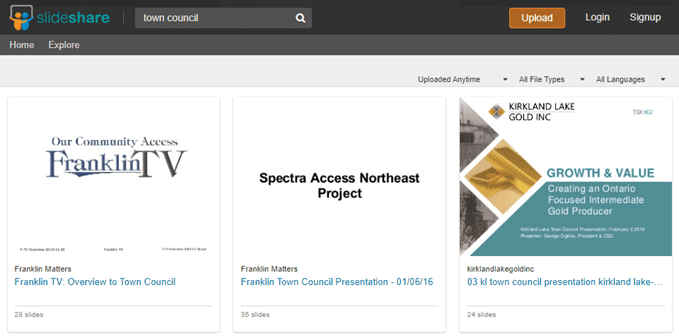
Pinterest pre nápady na dizajn PowerPoint(Pinterest For PowerPoint Design Ideas)
To je podstata Pinterestu(Pinterest) , nie? Sociálna stránka je o vizuálnej inšpirácii a informáciách.
Na začiatku bol Pinterest hlavne o umení a remeslách, ale rozšíril sa do všetkých oblastí záujmu. Budete prekvapení, aké návrhy PowerPointu(PowerPoint) na profesionálnej úrovni nájdete. Okrem toho pravdepodobne nájdete ďalšie skvelé tipy pre PowerPoint .

Nájdite bezplatnú šablónu návrhu PowerPoint(Find a Free PowerPoint Design Template)
Videli ste lokality poskytujúce bezplatné obrázky, ilustrácie a videá, tak prečo by neexistovali lokality, ktoré ponúkajú bezplatné šablóny programu PowerPoint ? (PowerPoint)Existujú, samozrejme. Ukážeme vám dokonca tie najlepšie webové stránky s bezplatnými šablónami programu PowerPoint(best websites for free PowerPoint templates) .

Kúpte si šablónu návrhu PowerPoint(Buy a PowerPoint Design Template)
Zadarmo je obľúbenou cenou každého, ale to, čo dostanete, nemusí byť dosť dobré. Kúpte si PowerPoint šablónu od profesionálneho dizajnéra. Pozrite si stránky ako Envato's GraphicRiver , Creative Market , dokonca aj Etsy . Šablóny programu PowerPoint(PowerPoint) nájdete za menej ako 10 USD a až do sumy, ktorú ste ochotní zaplatiť.

Použite Nástenky nálady pre nápady na dizajn PowerPoint(Use Mood Boards For PowerPoint Design Ideas)
Dizajnéri vytvárajú náladové tabule alebo koláže inšpirácie, ktoré reprezentujú vzhľad a dojem z nápadu alebo témy.
Jednou zo skvelých vecí na nástenkách je, že si ich môžete po čase uchovávať ako zošit, takže sa môžete vrátiť a použiť ich pre iné projekty. Na stránke Moodboard(Moodboard) si môžete vytvoriť nástenku nálad a získať inšpiráciu od ostatných .

Najmite si freelancera na dizajn PowerPoint(Hire a PowerPoint Design Freelancer)
Niekedy je jednoducho lepšie a jednoduchšie najať si na prácu profesionála. Profesionálne navrhnutie balíka PowerPoint môže byť tiež lacné . (PowerPoint)Medzi najlepšie stránky na nájdenie freelancera patria Guru , PeoplePerHour , UpWork a samozrejme Fiverr .

Návrhy šablón programu Microsoft PowerPoint(Microsoft PowerPoint Template Designs)
Hovoríte si: „Áno, už viem, že v PowerPointe existujú vopred pripravené šablóny.“ To by mohlo stačiť na vašu prezentáciu. Ak nie sú, nezabudnite sa pozrieť na stránku Microsoft Office Templates(Microsoft’s Office Templates) . Nájdete tu stovky bezplatných a prémiových šablón(premium templates) , ktoré zaručene fungujú s PowerPointom(PowerPoint) .

Áno, existujú prémiové šablóny, ktoré si môžete kúpiť. Ak niektorá z prémiových šablón podnieti nápad na dizajn vašej prezentácie v PowerPointe(PowerPoint) , je to tiež skvelé. Len(Just) to nekopírujte.
Čo ešte môžete robiť s prezentáciou v PowerPointe?(What Else Can You Do With Your PowerPoint Presentation?)
Udržať vašu prezentáciu pútavou je výzva. Použitie jedinečného dizajnu pomôže, ale zvážte niektoré ďalšie veci.
Ak nemáte radi verejné vystupovanie, pridajte si do PowerPointu komentár(add narration to your PowerPoint) . Hudbu môžete pridať aj do PowerPointu(add music to PowerPoint) . Chcete pridať nejaký pohyb? Vložte(Insert) animovaný GIF(animated GIF) alebo video YouTube(YouTube video) do snímok programu PowerPoint . (PowerPoint)Aké sú vaše obľúbené spôsoby, ako okoreniť PowerPoint ?
Related posts
Ako vložiť animovaný GIF do programu PowerPoint
Ako pridať čísla snímok do prezentácie v PowerPointe
Ako zmeniť veľkosť snímky v PowerPointe pre lepšie prezentácie
Ako vrstviť objekty v prezentácii v PowerPointe
Ako premeniť prezentáciu v Powerpointe na video
Vložte odrážku do stredu vety v programe Word
Opravte chybové hlásenie MS Office „Nedá sa overiť licencia“.
Pomocou nástroja Excel na vyhľadávanie cieľov analýzy What-If
Ako používať funkciu Speak Cells v Exceli
Najlepší sprievodca VBA (pre začiatočníkov), aký budete kedy potrebovať
Ako urobiť a vložiť snímky obrazovky pomocou OneNotu
Zmeňte predvolené okraje používané v nových dokumentoch programu Word
Ako vložiť pracovný hárok programu Excel do dokumentu programu Word
7 alternatív k PowerPointu, ktoré môžete použiť online
10 nástrojov na obnovenie strateného alebo zabudnutého hesla PST programu Outlook
Microsoft Outlook sa neotvorí? 10 spôsobov, ako opraviť
Ako používať Flash Fill v Exceli
Ako opraviť riadok v Exceli
9 spôsobov, ako otvoriť dokument programu Word bez programu Word
Získajte e-mailové štatistiky programu Outlook pomocou funkcie StatView
